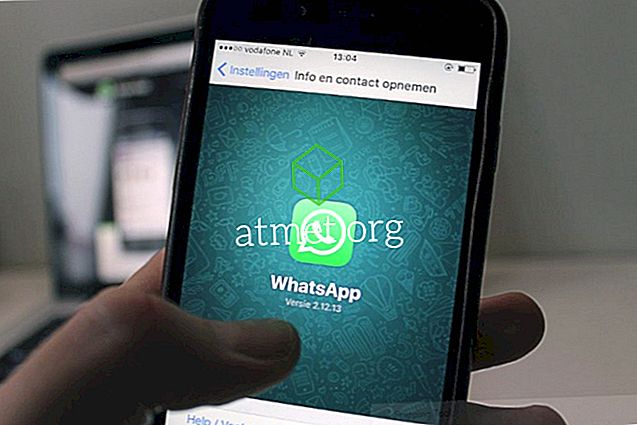По умолчанию Microsoft Windows 10 скрывает определенные файлы от просмотра, когда вы исследуете их на жестком диске. Это защищает важные файлы от удаления, чтобы система не была повреждена. Если вы тип geeky, вы хотите, чтобы иметь возможность просматривать все файлы все время. Выполните следующие действия, чтобы показать скрытые файлы.
Вариант 1 - из проводника
- Нажмите кнопку « Пуск », затем выберите « Проводник ».

- Убедитесь, что строка меню развернута. Вы можете переключать строку меню, выбирая ^ в верхней правой части окна.
- Выберите вкладку « Вид ».
- Установите флажок « Скрытые элементы », чтобы просмотреть скрытые элементы.

- Если вам нужны дополнительные параметры просмотра файлов, выберите « Параметры »> « Просмотр ».
Вариант 2 - из панели управления
- Щелкните правой кнопкой мыши кнопку « Пуск », затем выберите « Панель управления ».
- Перейдите в « Внешний вид и персонализация », затем выберите « Параметры обозревателя файлов ».
- Нажмите на вкладку « Вид ».
- Прокрутите немного вниз и измените настройку « Скрытые файлы и папки » на « Показать скрытые файлы, папки и диски ». При желании вы можете снять флажок « Скрыть защищенные файлы операционной системы ».

Вариант 3 - через реестр
- Удерживая клавишу Windows, нажмите « R », чтобы открыть диалоговое окно « Выполнить ».
- Введите « regedit », затем нажмите « Enter ».
- Перейдите в следующее местоположение:
- HKEY_CURRENT_USER
- Программного обеспечения
- Microsoft
- Windows
- Текущая версия
- исследователь
- продвинутый
- Установите значение « Hidden » в « 1 », чтобы показать скрытые файлы, папки и диски. Установите значение « 2 », чтобы не показывать скрытые файлы, папки и диски.
- Установите для « ShowSuperHidden » значение « 1 », чтобы показать защищенные файлы операционной системы. Установите значение « 2 », чтобы не показывать защищенные файлы операционной системы.